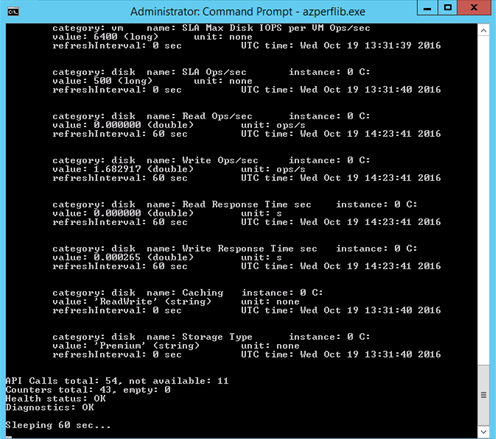你当前正在访问 Microsoft Azure Global Edition 技术文档网站。 如果需要访问由世纪互联运营的 Microsoft Azure 中国技术文档网站,请访问 https://docs.azure.cn。
适用于 SAP 解决方案的 Azure VM 扩展标准版
先决条件
注意
一般支持声明:对适用于 SAP 的 Azure 扩展的支持是通过 SAP 支持渠道提供的。 如果需要有关适用于 SAP 解决方案的 Azure VM 扩展的帮助,请向 SAP 支持部门提交支持案例
注意
在适用于 SAP 的 Azure 扩展标准版与新版本之间切换之前,请确保卸载 VM 扩展。
注意
VM 扩展有两种版本。 本文介绍适用于 SAP 的 Azure VM 扩展标准版。 有关如何安装新版本的指导,请参阅适用于 SAP 解决方案的 Azure VM 扩展新版本。
部署 Azure PowerShell cmdlet
按照安装 Azure PowerShell 模块一文中所述的步骤进行操作
请经常检查 PowerShell cmdlet 的更新,通常每月都会更新。 按照这篇文章中所述的步骤进行操作。 除非 SAP 说明 1928533 或 SAP 说明 2015553 中另有规定,否则建议使用最新版本的 Azure PowerShell cmdlet。
要检查计算机上安装的 Azure PowerShell cmdlet 的版本,请运行以下 PowerShell 命令:
(Get-Module Az.Compute).Version
部署 Azure CLI
按照安装 Azure CLI 模块一文中所述的步骤进行操作
请经常检查 Azure CLI 的更新,通常每月都会更新。
要检查计算机上安装的 Azure CLI 的版本,请运行以下命令:
az --version
使用 PowerShell 配置适用于 SAP 解决方案的 Azure VM 扩展
若要使用 PowerShell 安装适用于 SAP 的 Azure 扩展,请执行以下操作:
- 确保已安装最新版本的 Azure PowerShell cmdlet。 有关详细信息,请参阅部署 Azure PowerShell cmdlet
- 运行以下 Azure PowerShell cmdlet。 要获得可用环境的列表,请运行 cmdlet
Get-AzEnvironment。 如果想要使用全局 Azure,则环境是 AzureCloud。 对于由世纪互联运营的 Microsoft Azure,请选择 “AzureChinaCloud”。$env = Get-AzEnvironment -Name <name of the environment> Connect-AzAccount -Environment $env Set-AzContext -SubscriptionName <subscription name> Set-AzVMAEMExtension -ResourceGroupName <resource group name> -VMName <virtual machine name>
在输入帐户数据后,该脚本将部署所需的扩展,并启用所需的功能。 这可能需要几分钟。
有关 Set-AzVMAEMExtension 的详细信息,请参阅 Set-AzVMAEMExtension。
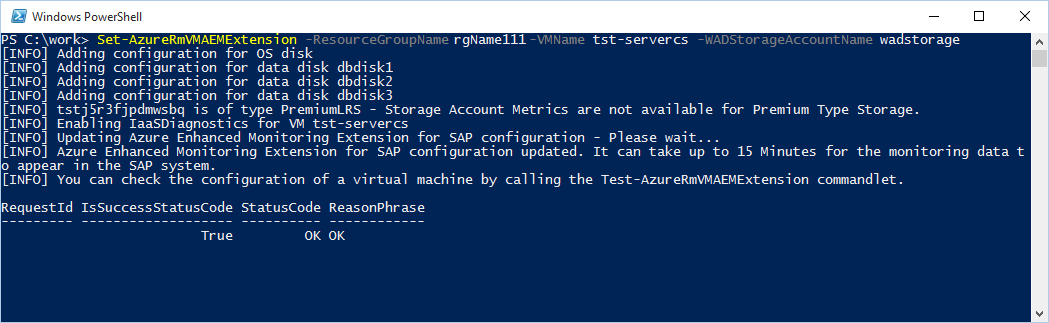
Set-AzVMAEMExtension 配置会执行所有步骤来为 SAP 配置主机数据收集。
脚本输出包括以下信息:
- 确认已经为 OS 磁盘和所有额外数据磁盘配置了数据收集。
- 接下来的两条消息确认已配置了特定存储帐户的存储度量值。
- 一行输出返回适用于 SAP 的 VM 扩展配置的实际更新状态。
- 另一行输出确认配置已部署或已更新。
- 最后一行输出是信息性的。 它显示用于测试适用于 SAP 的 VM 扩展配置的选项。
- 若要检查是否已成功执行有关适用于 SAP 的 Azure VM 扩展配置的所有步骤以及 Azure 基础结构是否能够提供所需的数据,请根据就绪情况检查中所述,对适用于 SAP 的 Azure 扩展执行就绪情况检查。
- 等待 15-30 分钟以便 Azure 诊断以收集相关数据。
使用 Azure CLI 配置适用于 SAP 解决方案的 Azure VM 扩展
若要使用 Azure CLI 安装适用于 SAP 的 Azure VM 扩展,请执行以下操作:
确保已安装最新版本的 Azure CLI。 有关详细信息,请参阅部署 Azure CLI
使用 Azure 帐户进行登录:
az login安装 Azure CLI AEM 扩展。 确保使用 0.2.2 或更高版本。
az extension add --name aem启用扩展:
az vm aem set -g <resource-group-name> -n <vm name>验证适用于 SAP 的 Azure 扩展是否在 Azure Linux VM 上处于活动状态。 检查文件 /var/lib/AzureEnhancedMonitor/PerfCounters 是否存在。 如果它存在,则在命令提示符下运行以下命令,以显示适用于 SAP 的 Azure 扩展收集的信息:
cat /var/lib/AzureEnhancedMonitor/PerfCounters输出如下所示:
... 2;cpu;Current Hw Frequency;;0;2194.659;MHz;60;1444036656;saplnxmon; 2;cpu;Max Hw Frequency;;0;2194.659;MHz;0;1444036656;saplnxmon; ...
更新适用于 SAP 的 Azure 扩展的配置
在以下任何一情况下,更新适用于 SAP 的 Azure 扩展的配置:
- Microsoft/SAP 联合团队扩展了 VM 扩展功能,并要求使用更多或更少的计数器。
- Microsoft 引入了可提供数据的新版底层 Azure 基础结构,适用于 SAP 的 Azure 扩展需要适应这些更改。
- 向 Azure VM 装载更多数据磁盘,或删除数据磁盘。 在此情况下,需要更新与存储相关的数据的集合。 通过添加或删除终结点或者通过向 VM 分配 IP 地址来更改配置不会影响扩展配置。
- 更改了 Azure VM 的大小,例如,从 A5 更改为任何其他 VM 大小。
- 在 Azure VM 中添加了新的网络接口。
若要更新设置,请按照使用 Azure CLI 配置适用于 SAP 解决方案的 Azure VM 扩展或使用 PowerShell 配置适用于 SAP 解决方案的 Azure VM 扩展中的步骤更新适用于 SAP 的 Azure 扩展的配置。
检查和故障排除
在部署 Azure VM 并设置适用于 SAP 的相关 Azure 扩展后,请检查扩展的所有组件是否都按预期正常运行。
根据就绪情况检查中所述,对适用于 SAP 的 Azure 扩展运行就绪情况检查。 如果所有就绪状态检查结果都是肯定的并且所有相关的性能计数器都显示“确定”,则表明已成功设置了适用于 SAP 的扩展。 可以继续安装 SAP 资源部分的“SAP 说明”中所述的 SAP 主机代理。 如果就绪情况检查指出缺少计数器,请根据适用于 SAP 的 Azure 扩展配置的运行状况检查中所述,对适用于 SAP 的 Azure 扩展执行运行状况检查。 有关更多故障排除选项,请参阅适用于 Windows 的故障排除方法或适用于 Linux 的故障排除方法。
就绪情况检查
通过此项检查,可以确认底层适用于 SAP 的 Azure 扩展是否能够提供 SAP 应用程序中显示的所有性能指标。
在 Windows VM 上运行就绪状态检查
登录到 Azure 虚拟机(不需要使用管理员帐户)。
打开命令提示符窗口。
在命令提示符下,将目录更改为适用于 SAP 的 Azure 扩展的安装文件夹:C:\Packages\Plugins\Microsoft.AzureCAT.AzureEnhancedMonitoring.AzureCATExtensionHandler\<版本>\drop
扩展的路径中的版本可能因具体情况而异。 如果在安装文件夹中看到了扩展的多个版本的文件夹,请检查 AzureEnhancedMonitoring Windows 服务的配置,并切换到“可执行文件的路径”指示的文件夹。
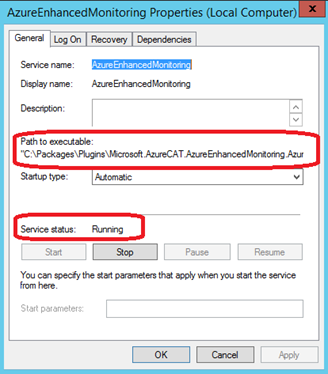
在命令提示符下,在不使用任何参数的情况下运行 azperflib.exe。
注意
Azperflib.exe 以循环方式运行,并且每隔 60 秒更新一次所收集的计数器。 若要结束循环,请关闭命令提示符窗口。
如果适用于 SAP 的 Azure 扩展未安装或者 AzureEnhancedMonitoring 服务未运行,则表明未正确配置该扩展。 有关如何排查扩展问题的详细信息,请参阅适用于 Windows 的故障排除方法或适用于 Linux 的故障排除方法。
注意
Azperflib.exe 是一个不能用于自身的组件。 该组件专门提供与适用于 SAP 的 VM 主机代理的 VM 相关的 Azure 基础结构数据。
检查 azperflib.exe 的输出
Azperflib.exe 输出会显示针对 SAP 的所有已填充的 Azure 性能计数器。 在收集的计数器的列表底部,可以看到一份摘要,以及指示适用于 SAP 的 Azure 扩展状态的运行状况指示器。
检查针对 Counters total 输出返回的结果中报告为空的结果,并检查针对 Health status 返回的结果,如上图所示。
结果值解释如下:
| Azperflib.exe 结果值 | 适用于 SAP 的 Azure 扩展的运行状况 |
|---|---|
| API 调用 - 不可用 | 不可用的计数器可能不适用于虚拟机配置,也可能是错误。 请参阅 Health status。 |
| Counters total - empty | 以下两个 Azure 存储计数器可以为空:
|
| Health status | 仅当返回状态显示为 OK 时才表示正常。 |
| 诊断 | 有关运行状况的详细信息。 |
如果“运行状况”值不是 OK,请按照适用于 SAP 的 Azure 扩展配置的运行状况检查中的说明进行操作 。
在 Linux VM 上运行就绪状态检查
使用 SSH 连接到 Azure 虚拟机。
查看适用于 SAP 的 Azure 扩展的输出。
a.
more /var/lib/AzureEnhancedMonitor/PerfCounters运行预期结果:返回性能计数器的列表。 文件不应为空。
b.
cat /var/lib/AzureEnhancedMonitor/PerfCounters | grep Error运行预期结果:返回一个行,其中,错误为“none”,例如“3;config;Error;;0;0;none;0;1456416792;tst-servercs;”
c.
more /var/lib/AzureEnhancedMonitor/LatestErrorRecord运行预期结果:返回为空或不存在。
如果前面的检查未成功,请运行以下额外的检查:
确保已安装并启用了 waagent。
a.
sudo ls -al /var/lib/waagent/运行预期结果:列出 waagent 目录的内容。
b.
ps -ax | grep waagent运行预期结果:显示一个类似于以下内容的条目:
python /usr/sbin/waagent -daemon确保适用于 SAP 的 Azure 扩展已安装且正常运行。
a.
sudo sh -c 'ls -al /var/lib/waagent/Microsoft.OSTCExtensions.AzureEnhancedMonitorForLinux-*/'运行预期结果:列出适用于 SAP 的 Azure 扩展目录的内容。
b.
ps -ax | grep AzureEnhanced运行预期结果:显示一个类似于以下内容的条目:
python /var/lib/waagent/Microsoft.OSTCExtensions.AzureEnhancedMonitorForLinux-2.0.0.2/handler.py daemon如 SAP 说明 1031096 中所述安装 SAP 主机代理,并检查
saposcol的输出。a.
/usr/sap/hostctrl/exe/saposcol -d运行b.
dump ccm运行c. 检查 Virtualization_Configuration\Enhanced Monitoring Access 度量值是否为 true。
如果已安装 SAP NetWeaver ABAP 应用程序服务器,请打开事务 ST06,并检查是否已启用监视。
如果其中的任一检查失败,并且你要详细了解如何重新部署该扩展,请参阅适用于 Linux 的故障排除方法或适用于 Windows 的故障排除方法。
运行状况检查
如果就绪情况检查中所述的测试指出未正确提供某些基础结构数据,请运行本章中所述的运行状况检查,以检查是否正确配置了 Azure 基础结构和适用于 SAP 的 Azure 扩展。
使用 PowerShell 进行运行状况检查
确保已根据部署 Azure PowerShell cmdlet 中所述安装了最新版本的 Azure PowerShell cmdlet。
运行以下 Azure PowerShell cmdlet。 若要获得可用环境的列表,请运行 cmdlet
Get-AzEnvironment。 若要使用全局 Azure,请选择 AzureCloud 环境。 对于由世纪互联运营的 Microsoft Azure,请选择 “AzureChinaCloud”。$env = Get-AzEnvironment -Name <name of the environment> Connect-AzAccount -Environment $env Set-AzContext -SubscriptionName <subscription name> Test-AzVMAEMExtension -ResourceGroupName <resource group name> -VMName <virtual machine name>脚本将测试你选择的虚拟机的配置。
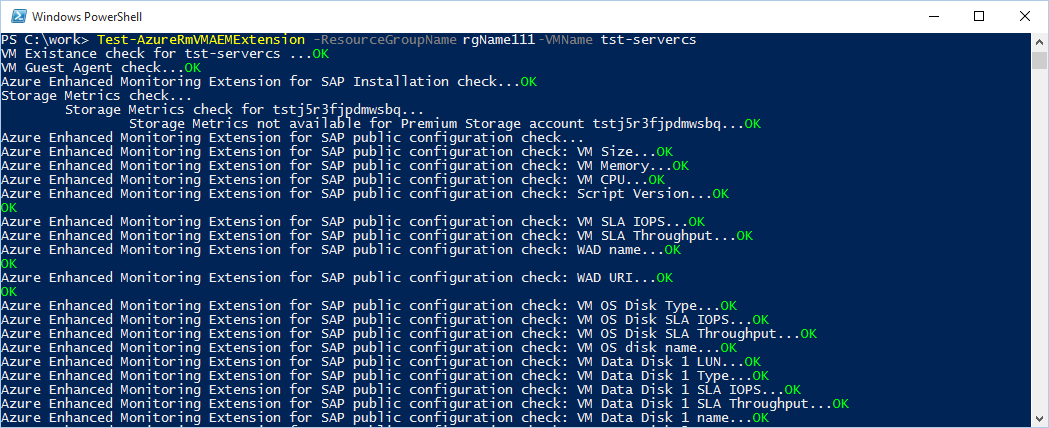
请确保每个运行状况检查结果都是 OK。 如果某些检查未显示 OK,请按照使用 Azure CLI 配置适用于 SAP 解决方案的 Azure VM 扩展或使用 PowerShell 配置适用于 SAP 解决方案的 Azure VM 扩展中所述运行 update cmdlet。 等待 15 分钟,并重复就绪情况检查和本章中所述的检查。 如果检查仍然指出部分或所有计数器存在问题,请参阅适用于 Linux 的故障排除方法或适用于 Windows 的故障排除方法。
注意
如果使用的是托管的标准 Azure 磁盘,则可能会收到一些警告。 测试将显示警告而非返回“正常”。 在使用该磁盘类型的情况下,这是正常的并且是预料中的行为。 另请参阅适用于 Linux 的故障排除方法或适用于 Windows 的故障排除方法。
使用 Azure CLI 进行运行状况检查
若要使用 Azure CLI 对适用于 SAP 的 Azure VM 扩展进行运行状况检查,请执行以下操作:
安装 Azure CLI 2.0。 确保至少使用 2.19.1 或更高版本(使用最新版本)。
使用 Azure 帐户进行登录:
az login安装 Azure CLI AEM 扩展。 确保使用 0.2.2 或更高版本。
az extension add --name aem验证扩展的安装:
az vm aem verify -g <resource-group-name> -n <vm name>
脚本将测试你选择的虚拟机的配置。
请确保每个运行状况检查结果都是 OK。 如果某些检查未显示 OK,请按照使用 Azure CLI 配置适用于 SAP 解决方案的 Azure VM 扩展或使用 PowerShell 配置适用于 SAP 解决方案的 Azure VM 扩展中所述运行 update cmdlet。 等待 15 分钟,并重复就绪情况检查和本章中所述的检查。 如果检查仍然指出部分或所有计数器存在问题,请参阅适用于 Linux 的故障排除方法或适用于 Windows 的故障排除方法。
适用于 Windows 的故障排除方法
Azure 性能计数器根本未显示
AzureEnhancedMonitoring Windows 服务在 Azure 中收集性能度量值。 如果该服务未正确安装或者未在 VM 中运行,则无法收集任何性能度量值。
适用于 SAP 的 Azure 扩展的安装目录为空
问题
安装目录 C:\Packages\Plugins\Microsoft.AzureCAT.AzureEnhancedMonitoring.AzureCATExtensionHandler<版本>\drop 为空。
解决方案
未安装该扩展。 确定这是否为代理问题(如前文所述)。 可能需要重新启动计算机或重新运行 Set-AzVMAEMExtension 配置脚本。
适用于 SAP 的 Azure 扩展服务不存在
问题
Windows 服务 AzureEnhancedMonitoring 不存在。
Azperflib.exe 输出引发了一个错误:
解决方案
如果该服务不存在,则表明未正确安装适用于 SAP 的 Azure 扩展。 按照使用 Azure CLI 配置适用于 SAP 解决方案的 Azure VM 扩展或使用 PowerShell 配置适用于 SAP 解决方案的 Azure VM 扩展中所述重新部署该扩展。
部署该扩展后,再次检查 Azure VM 中是否提供了 Azure 性能计数器。
适用于 SAP 的 Azure 扩展服务存在,但无法启动
问题
AzureEnhancedMonitoring Windows 服务存在并已启用,但无法启动。 有关详细信息,请检查应用程序事件日志。
解决方案
配置不正确。 根据配置适用于 SAP 的 Azure 扩展中所述,重启 VM 中的适用于 SAP 的 Azure 扩展。
缺少某些 Azure 性能计数器
AzureEnhancedMonitoring Windows 服务在 Azure 中收集性能度量值。 该服务从多个来源获取数据。 某些配置数据是从本地收集的,某些性能度量值是从 Azure 诊断读取的。 存储计数器通过日志记录在存储订阅级别使用。
如果使用 SAP 说明 1999351 进行故障排除没有解决问题,请重新运行 Set-AzVMAEMExtension 配置脚本。 可能必须要等待一小时,因为在启用存储分析或诊断计数器后可能不会立即创建这些计数器。 如果问题依然存在,请为 Windows 虚拟机组件 BC-OP-NT-AZR 或 Linux 虚拟机组件 BC-OP-LNX-AZR 创建一条 SAP 客户支持消息。
适用于 Linux 的故障排除方法
Azure 性能计数器根本未显示
Azure 中的性能度量值是由某个守护程序收集的。 如果该守护程序未运行,则无法收集任何性能度量值。
适用于 SAP 的 Azure 扩展的安装目录为空
问题
\var\lib\waagent\ 目录未包含适用于 SAP 的 Azure 扩展的子目录。
解决方案
未安装该扩展。 确定这是否为代理问题(如前文所述)。 可能需要重新启动计算机并/或重新运行 Set-AzVMAEMExtension 配置脚本。
执行 Set-AzVMAEMExtension 和 Test-AzVMAEMExtension 时显示了警告消息,指出不支持标准托管磁盘
问题
执行 Set-AzVMAEMExtension 或 Test-AzVMAEMExtension 时显示了如下所示的消息:
WARNING: [WARN] Standard Managed Disks are not supported. Extension will be installed but no disk metrics will be available.
WARNING: [WARN] Standard Managed Disks are not supported. Extension will be installed but no disk metrics will be available.
WARNING: [WARN] Standard Managed Disks are not supported. Extension will be installed but no disk metrics will be available.
如上文所述执行 azperfli.exe 可能会得到指示非正常状态的结果。
解决方案
之所以出现这些消息,是因为标准托管磁盘未提供适用于 SAP 的 SAP 扩展检查标准 Azure 存储帐户的统计信息时需使用的 API。 这不是一个值得关注的问题。 之所以针对标准磁盘存储帐户引入收集数据功能,是因为输入和输出限制频繁发生。 托管磁盘会通过限制存储帐户中的磁盘数避免这类限流。 因此,没有该类型的数据并不重要。
缺少某些 Azure 性能计数器
Azure 中的性能度量值是由某个守护程序收集的,该守护程序从多个来源获取数据。 某些配置数据是从本地收集的,某些性能度量值是从 Azure 诊断读取的。 存储计数器来自存储订阅中的日志。
有关已知问题的完整最新列表,请参阅 SAP 说明 1999351,其中包含有关适用于 SAP 的 Azure 扩展的其他故障排除信息。
如果使用 SAP 说明 1999351 进行故障排除后无法解决问题,请按照使用 Azure CLI 配置适用于 SAP 解决方案的 Azure VM 扩展或使用 PowerShell 配置适用于 SAP 解决方案的 Azure VM 扩展中所述,重新运行 Set-AzVMAEMExtension 配置脚本。 可能必须要等待一小时,因为在启用存储分析或诊断计数器后可能不会立即创建这些计数器。 如果问题依然存在,请为 Windows 虚拟机组件 BC-OP-NT-AZR 或 Linux 虚拟机组件 BC-OP-LNX-AZR 创建一条 SAP 客户支持消息。
Azure 扩展错误代码
| 错误 ID | 错误说明 | 解决方案 |
|---|---|---|
| cfg/018 | 应用配置缺失。 | 运行安装脚本 |
| cfg/019 | 应用配置中没有部署 ID。 | 联系支持人员 |
| cfg/020 | 应用配置中无 RoleInstanceId。 | 联系支持人员 |
| cfg/022 | 应用配置中无 RoleInstanceId。 | 联系支持人员 |
| cfg/031 | 无法读取 Azure 配置。 | 联系支持人员 |
| cfg/021 | 应用配置文件缺失。 | 运行安装脚本 |
| cfg/015 | 应用配置中没有 VM 大小。 | 运行安装脚本 |
| cfg/016 | GlobalMemoryStatusEx 计数器失败。 | 联系支持人员 |
| cfg/023 | MaxHwFrequency 计数器失败。 | 联系支持人员 |
| cfg/024 | NIC 计数器失败。 | 联系支持人员 |
| cfg/025 | 磁盘映射计数器失败。 | 联系支持人员 |
| cfg/026 | 处理器名称计数器失败。 | 联系支持人员 |
| cfg/027 | 磁盘映射计数器失败。 | 联系支持人员 |
| cfg/038 | 扩展配置文件 config.xml 中缺少指标“磁盘类型”。 V2.2.0.68 12/16/2015 中引入了“磁盘类型”计数器以及其他某些计数器。 如果在 12/16/2015 之前部署了扩展,则将使用旧的配置文件。 Azure 扩展框架会自动将扩展升级到较新的版本,但 config.xml 保持不变。 要更新配置,请下载并执行最新的 PowerShell 安装程序脚本。 | 运行安装脚本 |
| cfg/039 | 无磁盘缓存。 | 运行安装脚本 |
| cfg/036 | 无磁盘 SLA 吞吐量。 | 运行安装脚本 |
| cfg/037 | 无磁盘 SLA IOPS。 | 运行安装脚本 |
| cfg/028 | 磁盘映射计数器失败。 | 联系支持人员 |
| cfg/029 | 最后一个硬件更改计数器失败。 | 联系支持人员 |
| cfg/030 | NIC 计数器失败 | 联系支持人员 |
| cfg/017 | 由于 VM 的 sysprep,Windows SID 发生了更改。 | 在 sysprep 后重新部署 |
| str/007 | 访问存储分析失败。 由于在新创建的 VM 上填充存储分析数据可能需要长达半小时,因此错误可能会在一段时间后消失。 如果错误仍然出现,请重新运行安装脚本。 |
运行安装脚本 |
| str/010 | 无存储分析计数器。 | 运行安装脚本 |
| str/009 | 存储分析失败。 | 运行安装脚本 |
| wad/004 | WAD 配置错误。 | 运行安装脚本 |
| wad/002 | 意外的 WAD 格式。 | 联系支持人员 |
| wad/001 | 找不到 WAD 计数器。 | 运行安装脚本 |
| wad/040 | 找到过时的 WAD 计数器。 | 联系支持人员 |
| wad/003 | 无法读取 WAD 表。 没有与 WAD 表的连接。 此问题可能有多种原因: 1) 过时的配置 2) 没有与 Azure 建立网络连接 3) WAD 安装问题 |
运行安装脚本 修复 Internet 连接 联系支持人员 |
| prf/011 | Perfmon NIC 指标失败。 | 联系支持人员 |
| prf/012 | Perfmon 磁盘指标失败。 | 联系支持人员 |
| prf/013 | 部分 prefmon 指标失败。 | 联系支持人员 |
| prf/014 | Perfmon 无法创建计数器。 | 联系支持人员 |
| cfg/035 | 未配置指标提供程序。 | 联系支持人员 |
| str/006 | 存储分析配置错误。 | 运行安装脚本 |
| str/032 | 存储分析指标失败。 | 运行安装脚本 |
| cfg/033 | 某个指标提供程序失败。 | 运行安装脚本 |
| str/034 | 提供程序线程失败。 | 联系支持人员 |
有关提供的解决方案的详细指导
运行安装脚本
遵循本指南中的配置适用于 SAP 的 Azure 扩展一章中的步骤来重新安装扩展。 请注意,某些计数器可能需要多达 30 分钟的时间进行预配。
如果错误未消失,请联系支持人员。
联系支持人员
意外错误或没有已知解决方案。 收集位于 C:\Packages\Plugins\Microsoft.AzureCAT.AzureEnhancedMonitoring.AzureCATExtensionHandler\<版本>\drop (Windows) 或 /var/log/azure/Microsoft.OSTCExtensions.AzureEnhancedMonitorForLinux (Linux) 文件夹中的 AzureEnhancedMonitoring_service.log 文件,然后联系 SAP 支持以获得更多帮助。
在 sysprep 后重新部署
如果计划构建通用的系统准备的操作系统映像(可以包括 SAP 软件),则建议该映像不包括适用于 SAP 的 Azure 扩展。 部署通用操作系统映像的新实例后,应安装适用于 SAP 的 Azure 扩展。
但是,如果通用和经过系统准备操作系统映像已包含适用于 SAP 的 Azure 扩展,则可以应用以下变通方法,以在新部署的 VM 实例上重新配置该扩展:
在新部署的 VM 实例上,删除以下文件夹的内容:
C:\Packages\Plugins\Microsoft.AzureCAT.AzureEnhancedMonitoring.AzureCATExtensionHandler\<版本>\RuntimeSettings C:\Packages\Plugins\Microsoft.AzureCAT.AzureEnhancedMonitoring.AzureCATExtensionHandler\<版本>\Status遵循本指南中的配置适用于 SAP 的 Azure 扩展一章中的步骤来重新安装扩展。
修复 Internet 连接
运行适用于 SAP 的 Azure 扩展的 Microsoft Azure 虚拟机需要访问 Internet。 如果 Azure VM 是 Azure 虚拟网络或本地域的一部分,请确保完成相关的代理设置。 这些设置对于用于访问 Internet 的 LocalSystem 帐户也必须有效。 遵循本指南中的配置代理一章。
此外,如果需要为 Azure VM 设置静态 IP 地址,请不要在 Azure VM 中手动设置,而是使用 Azure PowerShell、Azure CLI 或 Azure 门户进行设置。 静态 IP 将通过 Azure DHCP 服务来传播。
不支持在 Azure VM 中手动设置静态 IP 地址,这可能会导致适用于 SAP 的 Azure 扩展出现问题。